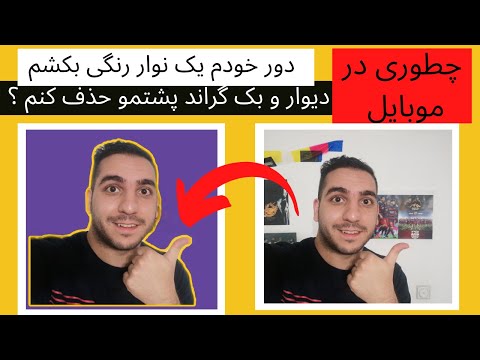اگر شما درگیر پردازش هنری عکس ها یا طراحی هستید ، گاهی اوقات مسئله جدا کردن یک شخصیت یا هر جزئیات از پس زمینه کلی تصویر پیش می آید. روش های مختلفی برای حل این مشکل در Adobe Photoshop وجود دارد. در اینجا سریعترین و ساده ترین آنها وجود دارد.

ضروری است
کامپیوتر ، Adobe Photoshop و مهارت های اساسی در استفاده از آن
دستورالعمل ها
مرحله 1
عکسی را که باید پردازش کنید باز کنید. در فهرست Layer ، روی Duplicate Layer کلیک کنید تا لایه تصویر کپی شود. این لازم است تا بعداً بتوانید آزادانه با این لایه کار کنید ، زیرا لایه پس زمینه حرکت نمی کند. لایه Background را خاموش کنید تا نتیجه کار خود را ببینید. روی یک لایه تکراری کار کنید. از فهرست Filter ، Extract را انتخاب کنید یا فقط Alt + Ctrl + X را فشار دهید.

گام 2
در پنجره Extract filter در سمت چپ ، یک نشانگر را انتخاب کنید و مرزهای منطقه ای را که می خواهید از پس زمینه جدا شود ، مشخص کنید. بسته شدن مرز بسیار مهم است. سپس ، در زیر نشانگر ، سطل را انتخاب کرده و انتخاب را پر کنید ، سپس روی تأیید کلیک کنید.

مرحله 3
تصویر حاصل از پس زمینه جدا شده و برای پردازش بیشتر آماده می شود.